Google sheets: so verwenden sie filter mit wildcard
Sie können die folgende Formel in Google Sheets verwenden, um einen Platzhalter in einer FILTER- Funktion zu verwenden:
=FILTER( A2:C11 ,search(" avs ", A2:A11 ))
Diese spezielle Formel filtert Zellen im Bereich A2:C11 so, dass sie nur Zeilen enthalten, in denen der Wert in A2:A11 irgendwo in der Zelle „avs“ enthält.
Das folgende Beispiel zeigt, wie diese Formel in der Praxis angewendet wird.
Beispiel: Verwenden Sie FILTER mit Platzhalter in Google Sheets
Nehmen wir an, wir haben den folgenden Datensatz in Google Sheets, der Informationen über verschiedene Basketballspieler enthält:
Nehmen wir nun an, wir möchten den Datensatz so filtern, dass er nur Zeilen enthält, deren Wert in der Spalte „ Team “ irgendwo im Namen „avs“ enthält.
Um diesen Filter anzuwenden, können wir die folgende Formel in Zelle A13 eingeben:
=FILTER( A2:C11 ,search(" avs ", A2:A11 ))
Der folgende Screenshot zeigt, wie diese Formel in der Praxis angewendet wird:

Beachten Sie, dass die einzigen im gefilterten Datensatz angezeigten Zeilen die Zeichenfolge „avs“ irgendwo im Teamnamen enthalten.
Um nach einer anderen Zeichenfolge zu suchen, ersetzen Sie einfach „avs“ durch eine andere Zeichenfolge in der Formel.
Beispielsweise können wir die folgende Formel verwenden, um Zeilen herauszufiltern, in denen der Teamname irgendwo „ets“ im Namen enthält:
=FILTER( A2:C11 ,search(" ets ", A2:A11 ))
Der folgende Screenshot zeigt, wie diese Formel in der Praxis angewendet wird:
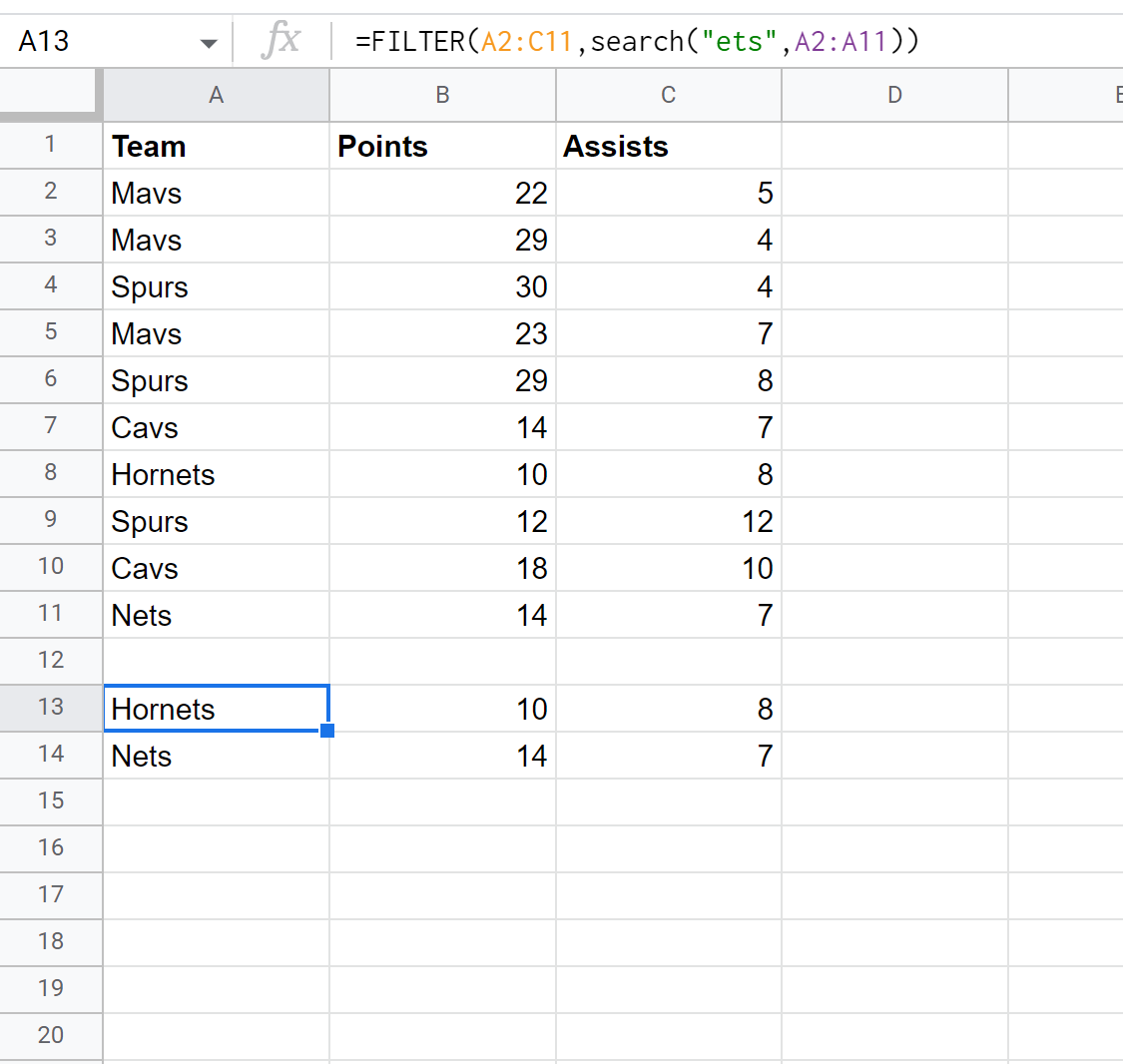
Jetzt enthalten die einzigen im gefilterten Datensatz angezeigten Zeilen irgendwo im Teamnamen die Zeichenfolge „ets“.
Zusätzliche Ressourcen
In den folgenden Tutorials wird erläutert, wie Sie andere häufige Aufgaben in Google Sheets ausführen:
So verwenden Sie Platzhalter in Google Sheets-Abfragen
So verwenden Sie COUNTIF mit Platzhaltern in Google Sheets